Linux MintにAnboxをインストールする方法は?
この記事では、Linux MintにAnboxをインストールする手順について説明します。AndroidアプリケーションをLinuxシステムで実行できると、どれだけ素晴らしいことか思ったことはありませんか?それができるのがAnboxです。
Anboxは「アンドロイドの中に詰め込んだもの」という意味で、それがまさに名前の通りです!Anboxは無料でオープンソースの環境で、Linuxディストリビューション上でAndroidアプリケーションを実行することができます。
Linux上でAndroidオペレーティングシステムを実行するため、コンテナベースのアプローチを採用しています。
Linux MintでAnboxをインストールする手順
Linux MintにAnboxをインストールする手順の簡単な概要を以下に示します:
-
- 最初に、snapdをインストールします。
-
- 必要なカーネルモジュールをインストールします。
-
- Linux MintにAnboxパッケージをインストールします。
- MintからAnboxをアンインストールする手順
現時点では、Snap StoreからシステムにAnboxをインストールすることができます。Snapは現時点でAnboxを手に入れる唯一の方法です。現時点では、その組織はAnboxの公式サポート以外の配布方法を正式にはサポートしていません。
もし「スナップ」というものを聞いたことがない場合、心配しなくても大丈夫です。スナップは簡単に作成・インストールできるソフトウェアパッケージです。
1. スナップをインストールする
Snapは、Mintの次のリリース用に利用できます。
- 18.2 (Sonya)
- 18.3 (Sylvia)
- 19 (Tara)
- 19.1 (Tessa)
- 20 (Ulyana)
Linux Mint 20にSnapをインストールするためには、まず”/etc/apt/preferences.d/nosnap.pref”を削除する必要があります。なぜなら、このファイルがSnapのインストールをブロックしているからです。
これはコマンドで実行されます。
sudo rm /etc/apt/preferences.d/nosnap.pref
sudo apt update
以下のようにaptコマンドを使用してシステムにsnapdをインストールしてください。
$ sudo apt install snapd
代わりに、ソフトウェアマネージャーアプリケーションからダウンロードすることもできます。snapdを検索し、インストールをクリックしてください。
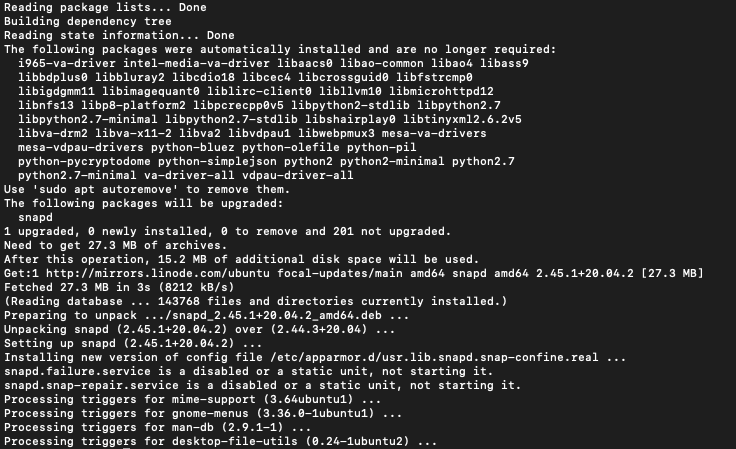
2. カーネルモジュールをインストールする
Anboxをインストールする前に、2つのカーネルモジュールをインストールする必要があります。これは、Androidコンテナの必須カーネルサブシステムであるashmemとbinderをサポートするために必要です。
次のコマンドを使用すれば、これができます。
sudo add-apt-repository ppa:morphis/anbox-support
sudo apt update
sudo apt install linux-headers-generic anbox-modules-dkms
あなたのシステムにanbox-modules-dkmsパッケージをインストールします。
これ以降、カーネルモジュールを手動でロードする必要があります。このロードは一度だけ行われます。以下のコマンドで行うことができます。
sudo modprobe ashmem_linux
sudo modprobe binder_linux
あなたのシステムには2つの新しいノードが追加されます。
/dev/ashmen
/dev/binder
3. Linux MintにAnboxをインストールしてください。
システムにSnapsと必要なモジュールをインストールした後、以下の手順でAnboxをシステムにインストールできます。
sudo snap install --devmode --beta anbox

新しいバージョンにアップデートするには、次のコマンドを使用してください。
sudo snap refresh --beta --devmode anbox
アンボックススナップに関する情報を取得するには、次のコマンドを使用してください。
snap info anbox
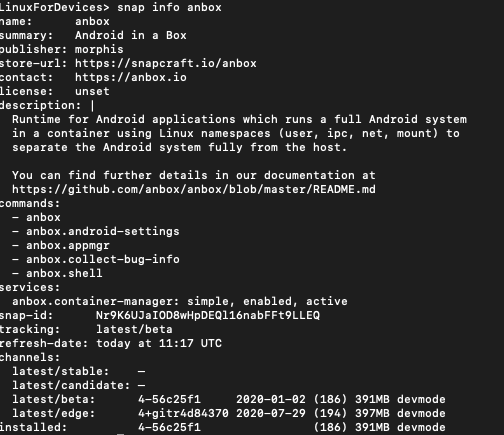
4. Anboxのアンインストール手順
Anboxをアンインストールする必要がある場合は、次のコマンドを使用してください。
$ snap remove anbox
Anboxをアンインストールした後、以下のコマンドを使用してカーネルモジュールもアンインストールすることができます。
$ sudo apt install ppa-purge
$ sudo ppa-purge ppa:morphis/anbox-support
次のコマンドを実行すると、Anboxがシステムから正常にアンインストールされます。
それで終わりです! (Sore de owari desu!)
このチュートリアルでは、Linux MintシステムにAnboxをインストールする方法を紹介しました。もし質問があれば、以下のコメント欄でお知らせください。

